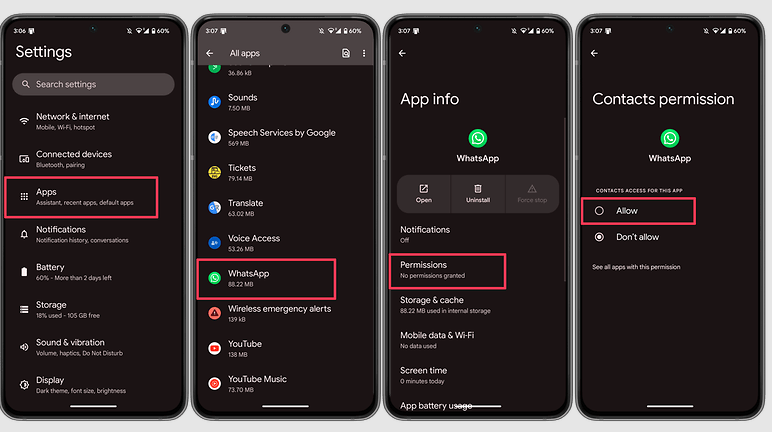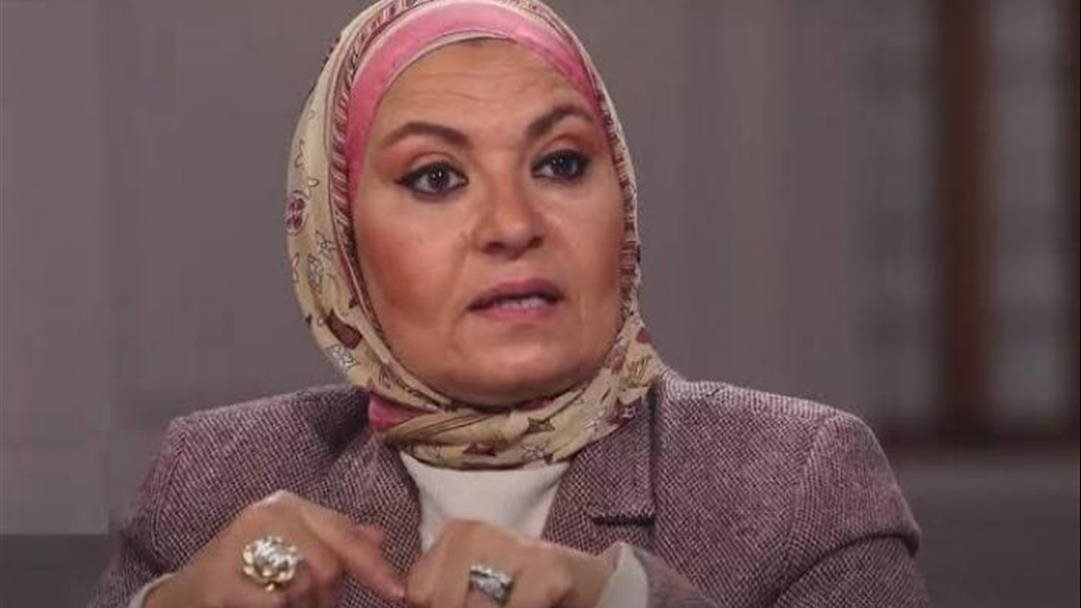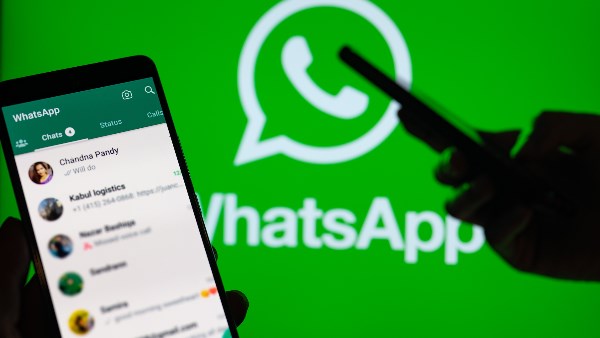هل تتساءل عن سبب عدم ظهور جهات الاتصال أو أرقام الهواتف المحفوظة على هاتفك عبر حسابك على واتساب WhatsApp؟، فإذا كنت تبحث عن طرق لإصلاح مشكلة واتساب الأكثر شيوعا، في هذا الدليل، سنوضح لك أسباب عدم ظهور جهات الاتصال الخاصة بك على واتساب، بالإضافة إلى بعض الخطوالت السهلة التي قد ستساعدك على حل هذه المشكلة.
لماذا لا تظهر جهات الاتصال على واتساب؟
هناك عدة أسباب لعدم ظهور جهات الاتصال فجأة على واتساب، في الواقع، هناك عدة أسباب لهذه المشكلة، على سبيل المثال، يمكن أن تحدث هذه المشكلة على هاتف أندرويد أو آيفون يعمل بشكل جيد دون وجود عطلا ما قد يؤثر سلبا على طريقة عمل التطبيق بشكل عام.
وفي بعض الحالات، تحدث المشكلة بعد نقل واتساب من جهاز إلى آخر، ولكن قد تظهر المشكلة في الحالة الأولى، بسبب وجود خطأ في الطريقة التي يقوم بها واتساب بمزامنة جهات الاتصال المحفوظة على هاتفك.
وفي الوقت نفسه، يمكن أن تحدث المشكلة أيضا على الأجهزة التي تم تحديثها مؤخرا إلى إصدار نظام تشغيل جديد، والذي بدوره يغير الأذونات الممنوحة لتطبيق واتساب بمجرد تنزيله على جهازك، على أية حال، مهما كان السبب الجذري للمشكلة، سنوضح لك فيما يلي بعض الإصلاحات التي يمكن أن تساعدك في حل هذه المشكلة.
كيفية حل مشكلة عدم ظهور جهات الاتصال في واتساب على آيفون
إذا كان لديك جهاز يعمل بنظام iOS، مثل آيفون أو آيباد، فمن حسن الحظ أن إصلاح مشكلة عدم ظهور جهات الاتصال أو أسماء جهات الاتصال على واتساب، يعد عملية سهلة وبسيطة للغاية، في معظم الأحيان، يرجع السبب إلى تعطيل إذن جهات الاتصال أو عدم مزامنة جهات الاتصال الخاصة بك مع حساب iCloud الخاص بهاتفك، يمكنك التحقق من تمكين جهات الاتصال لتطبيق واتساب على آيفون باستخدام الخطوات التالية:
1. افتح الإعدادات على جهاز آيفون الخاص بك.
2. قم بالتمرير لأسفل وابحث عن واتساب.
3. يمكنك أيضا البحث يدويا باستخدام شريط البحث.
4. تحقق مرة أخرى من تشغيل مفتاح تبديل جهات الاتصال داخل تويب معلومات واتساب.
5. بمجرد الانتهاء من التحقق من تمكين إذن جهات الاتصال، يمكنك الخروج والعودة إلى تطبيق واتساب مرة أخرى.
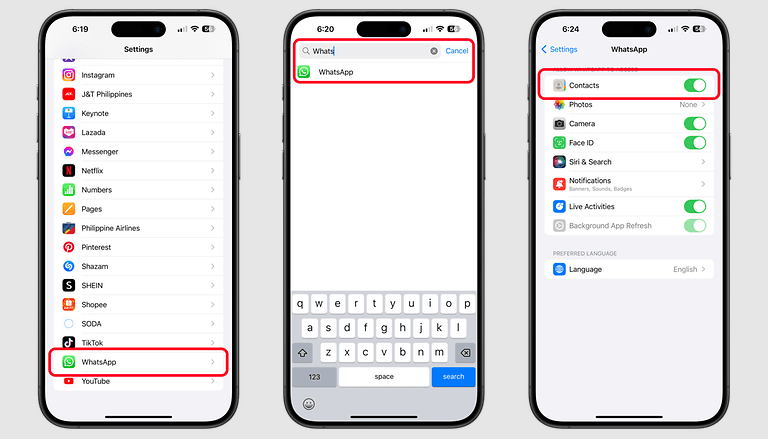
طريقة حل مشكلة جهات الاتصال في واتساب على أندرويد
يعتمد إصلاح الخلل على معرفة سبب المشكلة، حيث تختلف الحلول لإصلاح هذه المشكلة وفي الوقت نفسه، تختلف الخطوات على أجهزة أندرويد وآيفون، فيما يلي بعض الحلول الأكثر شيوعا لمستخدمي أندرويد.
إصلاح مشكلة عدم ظهور جهات الاتصال في واتساب عبر إذونات أندرويد
تتطلب جميع التطبيقات على أندرويد أذونات مستخدم صريحة للوصول إلى البيانات المخزنة على هاتفك ومن بينها واتساب، وتشمل هذه البيانات أيضا جهات الاتصال الخاصة بك، ففي حالة توقف هاتفك فجأة عن إظهار أسماء جهات اتصال واتساب، فهذا هو أول شيء تحتاج إلى التحقق منه، إليك كيفية القيام بذلك:
1. افتح تطبيق الإعدادات على هاتفك الأندرويد.
2. حدد التطبيقات أو إدارة التطبيقات.
3. انقر على قائمة التطبيقات، وانتقل لأسفل إلى تطبيق واتساب.
4. اضغط على خيار الأذونات.
5. حدد خيار جهات الاتصال.
6. تأكد من أنك منحت حق الوصول إلى جهات الاتصال عن طريق اختيار السماح.